上一篇
驱动安装🎵新手指南:声卡驱动快速正确安装全流程及常见问题解析
- 问答
- 2025-09-01 16:38:36
- 3
【新手必看】声卡驱动安装指南:从下载到避坑的一站式攻略
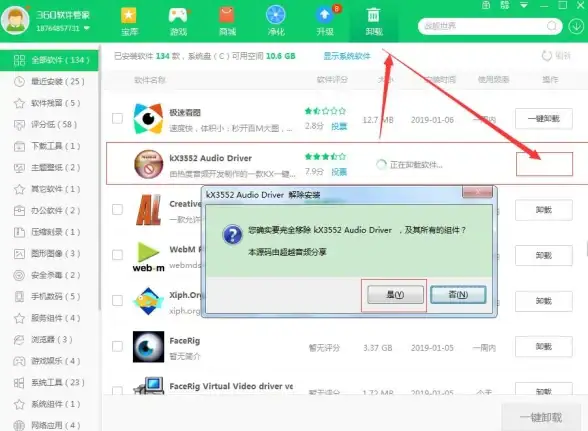
最近不少用户升级Windows 11 24H2版本后反映声卡异常(2025年9月更新),其实八成都是驱动兼容性问题,别急着找维修店,跟着这篇手把手教学,十分钟就能搞定!
准备阶段:找准驱动是关键
- 打开设备管理器(Win+X键快速调出)
- 展开"音频输入和输出"栏目
- 右键点击音频设备→属性→详细信息
- 在属性下拉菜单选择"硬件ID"
- 复制VEN_10EC&DEV_开头的代码(以Realtek声卡为例)
重点提醒:千万不要在第三方下载站乱下驱动!最靠谱的是品牌官网(如华硕、联想)或芯片厂商官网(Realtek/英特尔)。

安装流程(以Realtek声卡为例)
- 下载官方驱动包(通常是以.exe结尾的压缩文件)
- 断开网络连接(防止系统自动安装错误驱动)
- 运行安装程序时右键选择"以管理员身份运行"
- 安装过程中屏幕可能会闪烁属于正常现象
- 完成时勾选"立即重新启动"(必须重启才能生效)
高频问题排雷指南 ▶️ 安装后还是没声音? 检查声音设置→输出设备是否选对,很多笔记本会多出虚拟音频设备
▶️ 麦克风杂音严重? 右键任务栏喇叭图标→声音设置→输入设备→增强功能→开启噪音抑制

▶️ 设备管理器出现黄色叹号? 说明驱动冲突,需要彻底卸载:使用DDU驱动卸载工具→选择音频驱动→清除后重新安装
▶️ 玩游戏突然爆音? 可能是采样率冲突:控制面板→声音→扬声器属性→高级→改为24位/48000Hz
温馨提醒:如果你用的是USB声卡或专业音频接口,建议先去设备官网下载专用控制面板,功能会比系统自带驱动更全面。
遇到特别棘手的情况时,可以尝试Win11自带的"音频疑难解答"功能(设置→系统→疑难解答→其他疑难解答),这个内置工具其实能自动修复大部分常见问题。
记得安装完成后,用Windows更新检查一遍可选更新,这里经常会推送经过验证的驱动补丁,保持驱动更新不仅能解决BUG,有时还能提升音质表现哦!
本文由 风慧艳 于2025-09-01发表在【云服务器提供商】,文中图片由(风慧艳)上传,本平台仅提供信息存储服务;作者观点、意见不代表本站立场,如有侵权,请联系我们删除;若有图片侵权,请您准备原始证明材料和公证书后联系我方删除!
本文链接:https://vds.7tqx.com/wenda/811905.html









发表评论